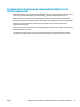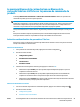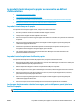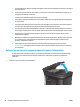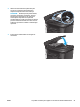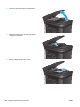HP LaserJet Pro MFP M225, M226 - User Guide
Supprimer les bourrages
Emplacements des bourrages
2
1
3
1 Bac d'alimentation de document Reportez-vous à la section Elimination des bourrages dans le
bac d'alimentation à la page 99.
2 Zone de la cartouche de toner et bac de sortie Reportez-vous aux sections
Suppression des bourrages dans
la zone de la cartouche d'encre à la page 101 et Suppression
des bourrages dans le bac de sortie à la page 104.
3 Zone de l'unité recto verso Reportez-vous à la section
Suppression des bourrages de
l'unité d'impression recto verso à la page 106.
Les bourrages papier sont-ils fréquents ou récurrents ?
Procédez comme suit pour résoudre les problèmes de bourrage papier. Si le problème persiste à l'issue de la
première étape, passez à la suivante jusqu'à ce que vous l'ayez résolu.
1. Si du papier est coincé dans le produit, éliminez le bourrage, puis imprimez une page de configuration
pour tester le produit.
2. Assurez-vous que le bac est configuré pour le format et le type de papier appropriés sur le panneau de
commande du produit. Modifiez les paramètres du papier si nécessaire.
a. Sur le panneau de commande du produit, appuyez sur le bouton Configuration
.
b. Ouvrez le menu Configuration système.
c. Ouvrez le menu Configuration papier.
d. Sélectionnez le bac dans la liste.
98 Chapitre 9 Résolution des problèmes FRWW